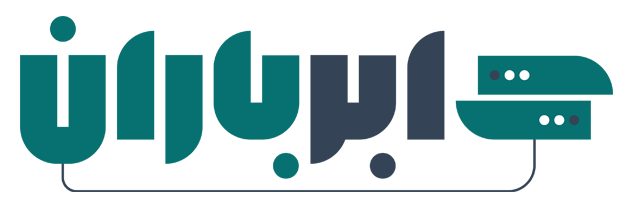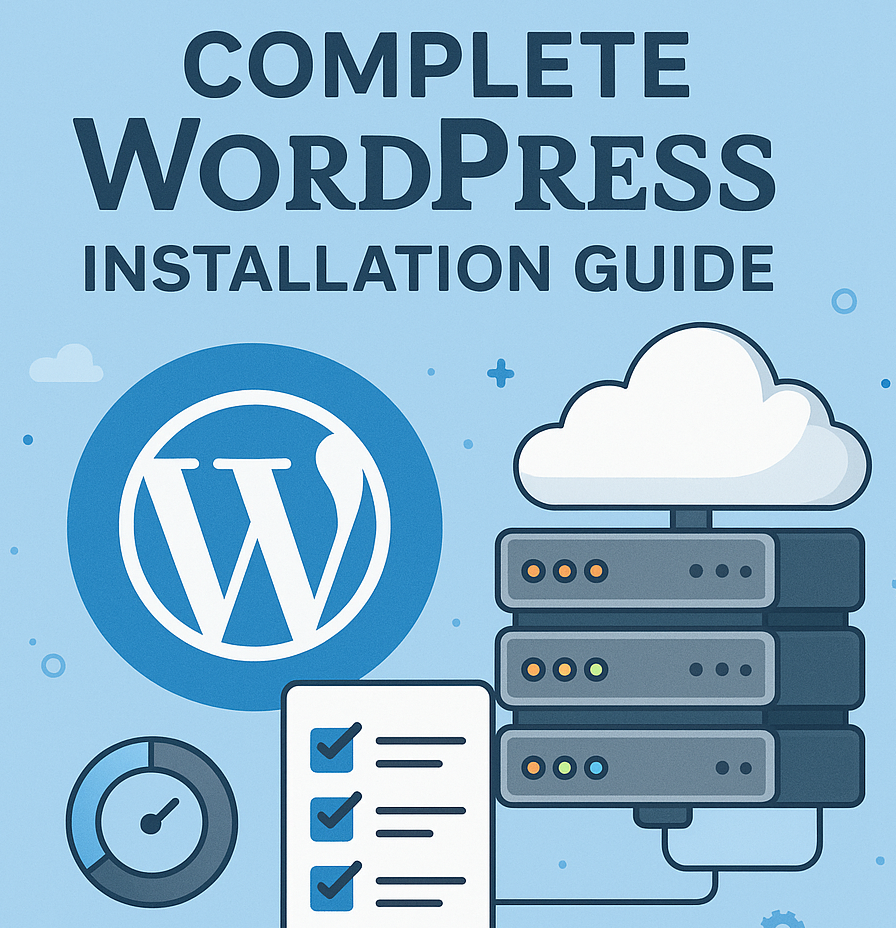مقدمه:
در دنیای طراحی سایت، وردپرس اصلیترین انتخاب بسیاری از توسعهدهندگان و صاحبان کسبوکار است. در این راهنمای جامع، صفر تا صد نصب وردپرس را به سادهترین و کاربردیترین روش، همراه با تصاویر باکیفیت و تخصصی، خواهید آموخت تا بدون دانش برنامهنویسی وبسایت حرفهای خود را راهاندازی کنید.
چرا نصب وردپرس را انتخاب کنیم؟
وردپرس یکی از محبوبترین سیستمهای مدیریت محتوا (CMS) در جهان است که به دلایل زیر مورد استقبال گسترده قرار گرفته است:
- متن باز بودن: امکان استفاده رایگان و توسعه آسان
- انعطافپذیری بالا: افزونهها و قالبهای متعدد برای هر نوع کاربرد
- امنیت و پایداری: بهروزرسانیهای منظم و جامعه کاربری بزرگ
- سئوی قدرتمند: ساختار بهینه برای موتورهای جستجو
پیشنیازهای نصب وردپرس
پیش از شروع فرآیند نصب وردپرس، باید زیرساخت مناسب را آماده کنید. زیرساختها شامل:
- یک دامنه معتبر و ثبتشده
- خرید هاست (میزبان وب) با پشتیبانی از PHP و MySQL
- شناسایی نسخه مناسب PHP (معمولاً 7.4 یا جدیدتر)
- دسترسی به پنل مدیریت هاست (اغلب سیپنل یا دایرکتادمین)
لیست تجهیزات و اطلاعات لازم:
- یک رایانه متصل به اینترنت
- اطلاعات ورود به کنترل پنل هاست
- نرمافزار FileZilla یا مشابه برای انتقال فایلها (اختیاری)
- آخرین نسخه وردپرس از وبسایت WordPress.org
آموزش گامبهگام نصب وردپرس روی هاست
۱. دانلود آخرین نسخه وردپرس
به WordPress.org مراجعه کنید و جدیدترین نسخه وردپرس را دانلود کنید.
۲. بارگذاری وردپرس روی هاست
روش ۱: از طریق سیپنل
- وارد سیپنل هاست شوید.
- به بخش File Manager رفته و وارد پوشه public_html شوید.
- فایل zip وردپرس را آپلود و سپس Extract کنید.
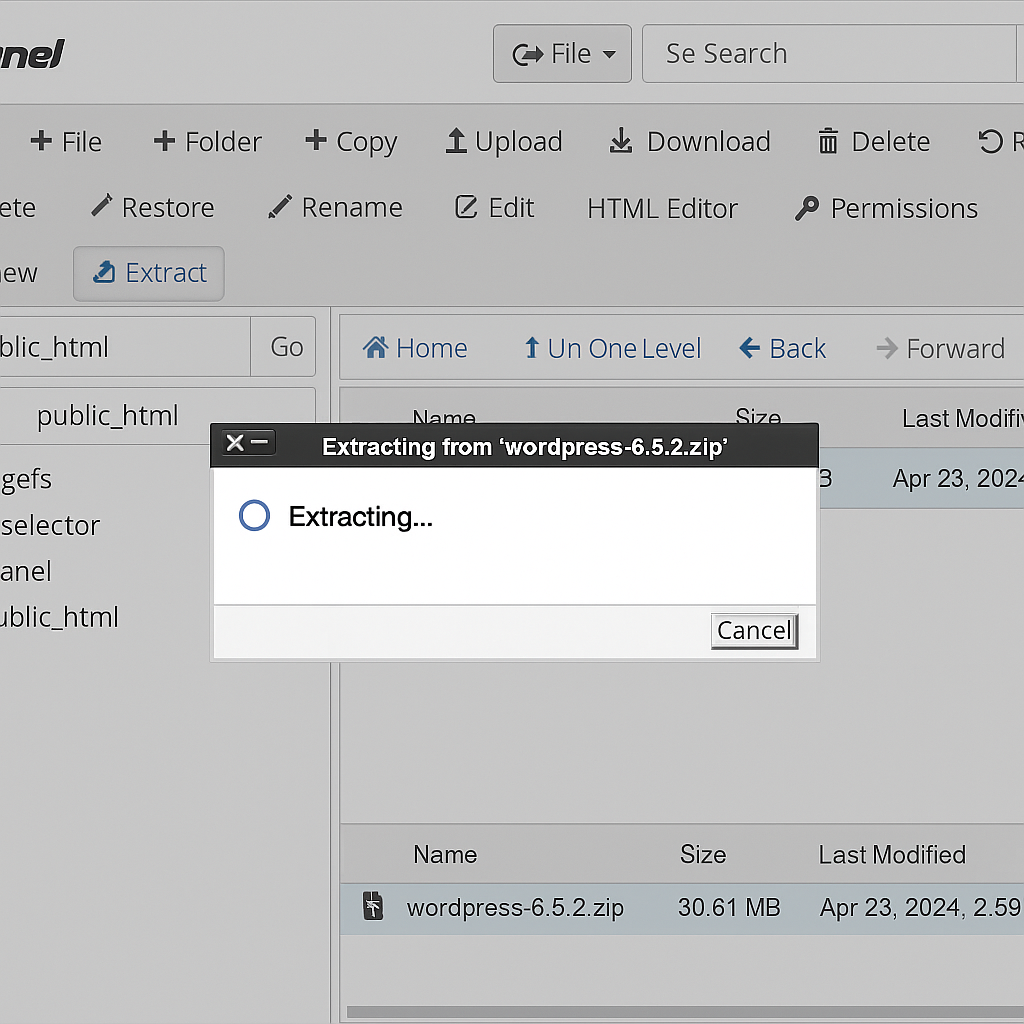
روش ۲: استفاده از FTP
- نرمافزار FileZilla را باز کنید و اطلاعات FTP را وارد کنید.
- فایلهای وردپرس را به پوشه اصلی سایت خود انتقال دهید.
۳. ایجاد دیتابیس MySQL
- در همان پنل هاست به MySQL Databases بروید.
- یک پایگاه داده جدید ایجاد کنید.
- یک نام کاربری و رمز عبور برای آن تعریف نمایید.
- کاربر را به پایگاه داده اضافه و تمام دسترسیها را (All Privileges) اعطا کنید.
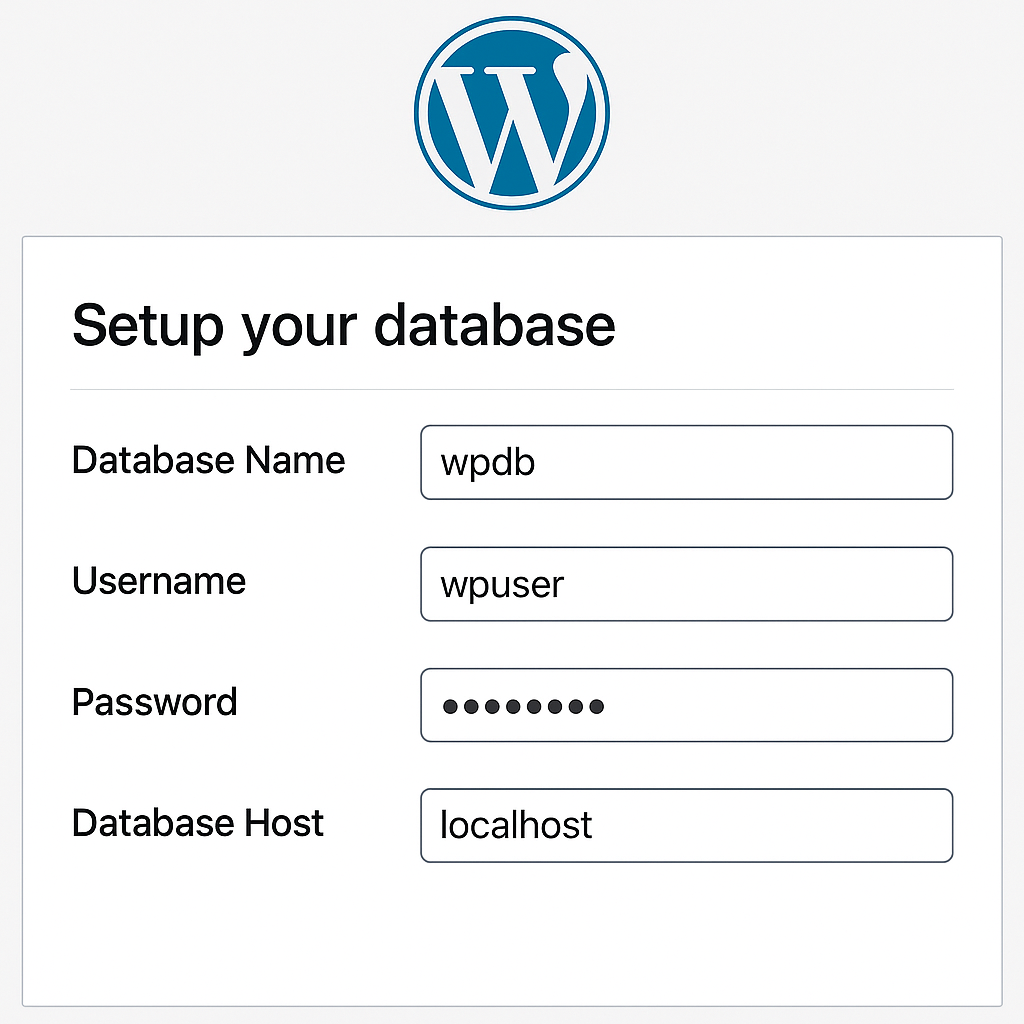
۴. تنظیم اطلاعات دیتابیس
- فایل wp-config-sample.php را به wp-config.php تغییر نام دهید.
- اطلاعات دیتابیس که ایجاد کردید (نام دیتابیس، نام کاربری، رمز عبور و میزبان (localhost)) را وارد نمایید.
۵. اجرای نصب وردپرس
- آدرس سایت خود را در مرورگر وارد کنید.
- صفحه نصب وردپرس باز خواهد شد. زبان را انتخاب کنید.
- مشخصات سایت (عنوان سایت، نام کاربری مدیرکل، رمز عبور و ایمیل) را وارد نمایید.
- روی «راهاندازی وردپرس» کلیک کنید.
- نصب به پایان میرسد و با نام کاربری و رمز ورود میتوانید وارد پیشخوان سایت شوید.
رایجترین ایرادها و راهحلهای نصب وردپرس
- خطای اتصال به پایگاه داده: بررسی تطابق نام دیتابیس، نام کاربری و رمز
- صفحه سفید بعد از نصب: امکان وجود نقص یا ناسازگاری افزونه/قالب
- مشکل در آپلود فایلها: تنظیم صحیح سطح دسترسی پوشهها (CHMOD)
- عدم بارگذاری سایت: بررسی دامنه و تنظیمات DNS
نتیجهگیری
نصب وردپرس، هرچند فرآیندی تخصصی بهنظر میرسد، اما با پیروی از آموزش گامبهگام بالا برای هر کاربری در هر سطحی قابل انجام است. همین امروز وبسایت خود را راهاندازی کنید و از امکانات بینظیر وردپرس بهرهمند شوید. اگر هنگام نصب با مشکلی مواجه شدید، راهنماییهای تخصصی این مقاله میتواند راهگشای شما باشد و همچنین میتوانید سوالات خود را در بخش نظرات با ما در میان بگذارید.